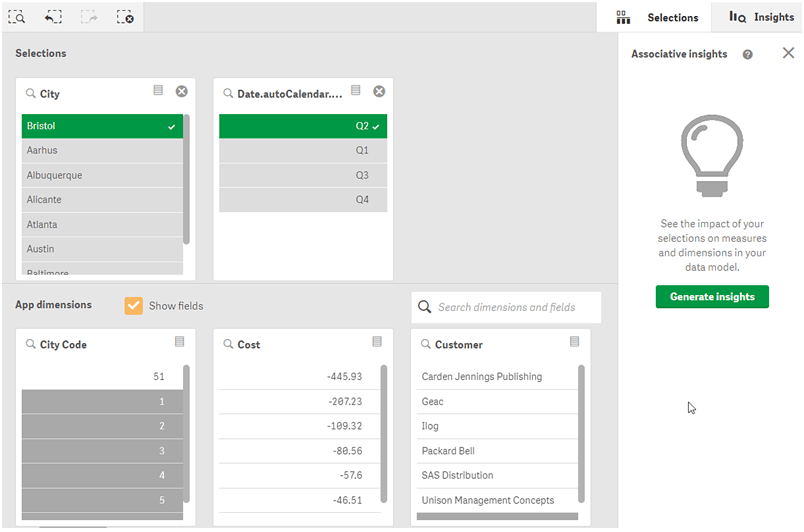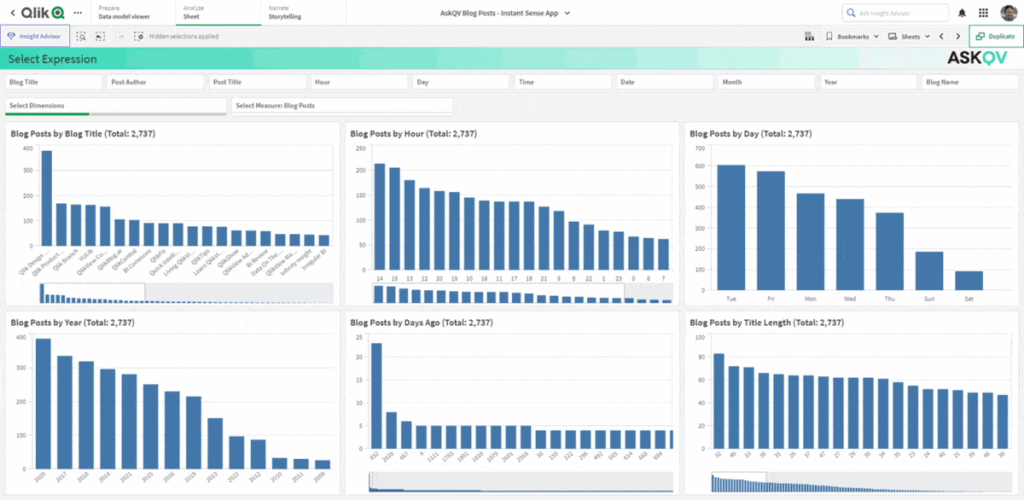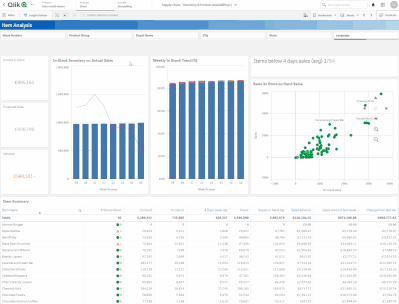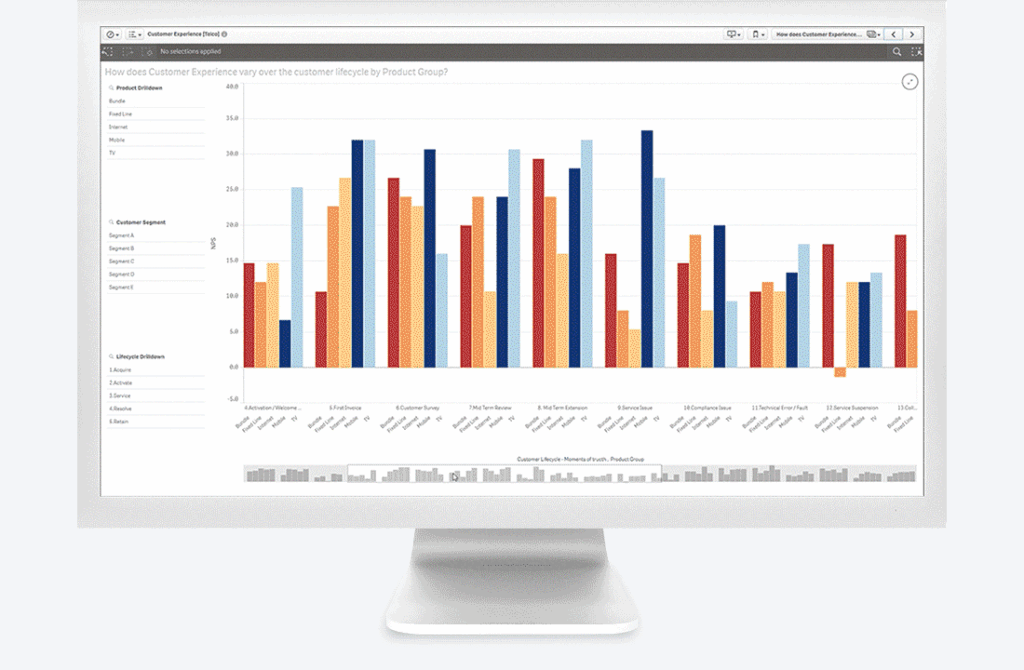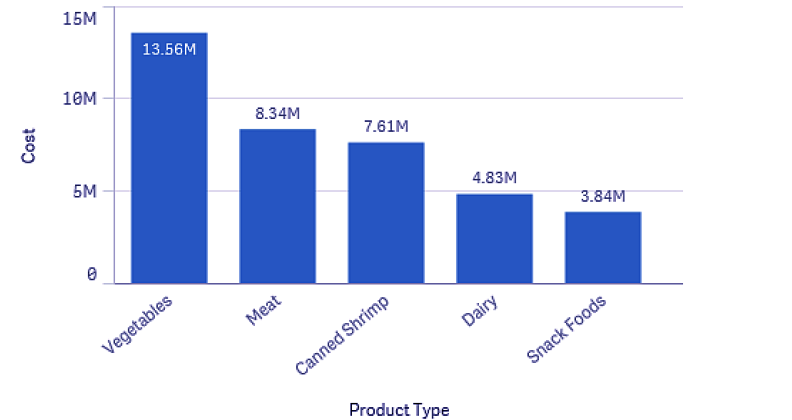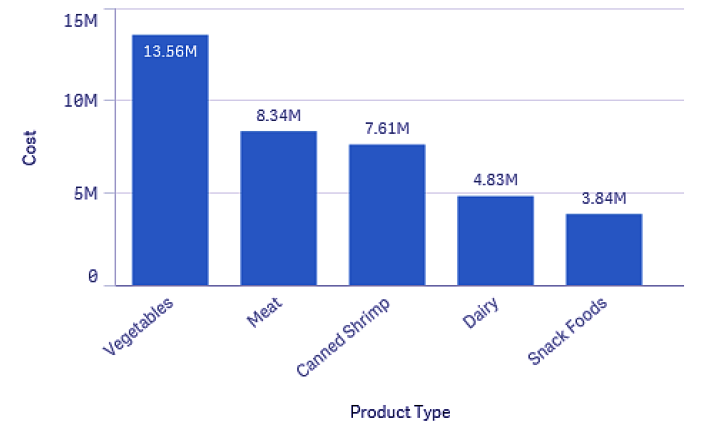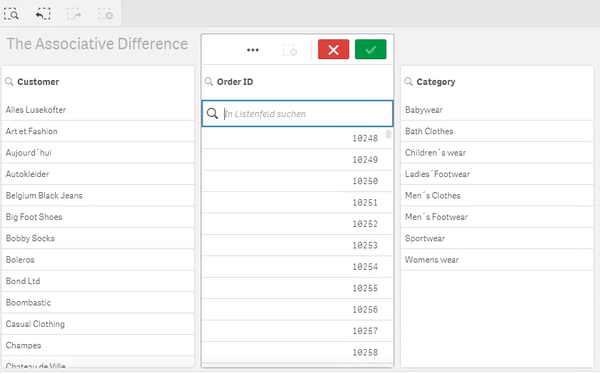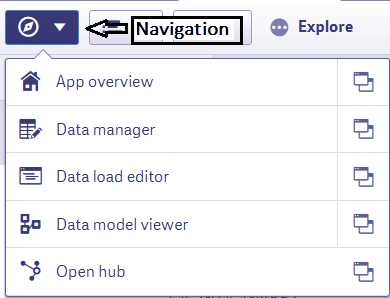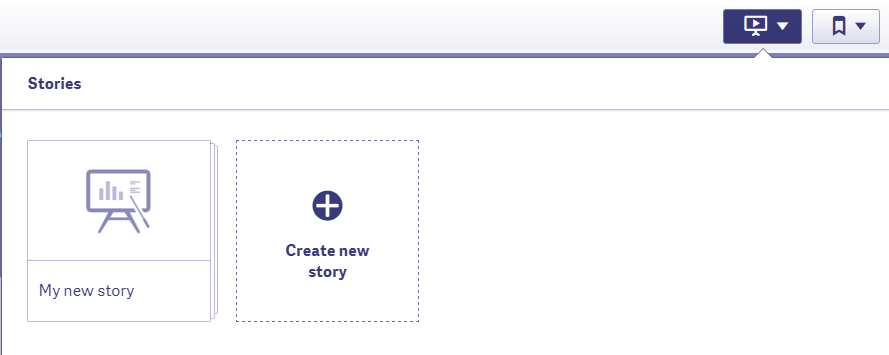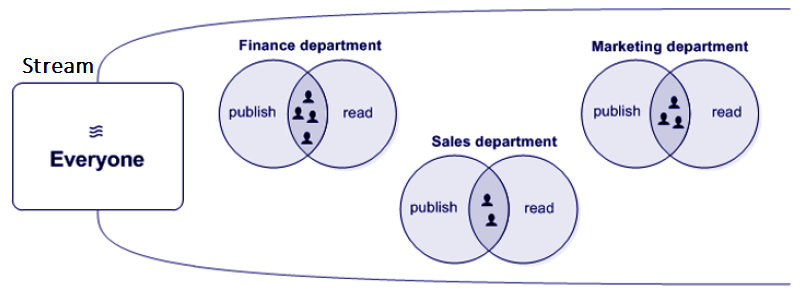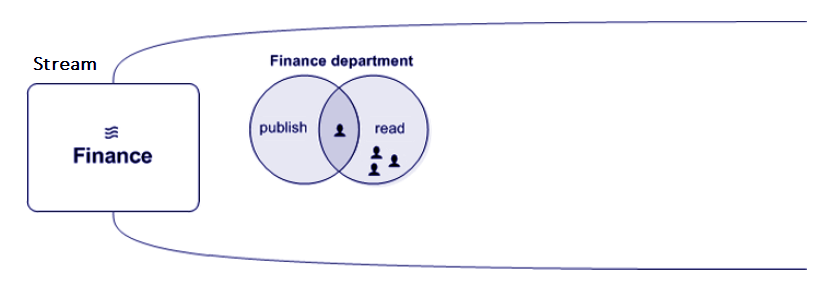Qlik Sense 的关键概念
1. Qlik Sense 简介
为了学习任何软件,必须熟悉其关键概念。我们通过其概念定义任何软件的基础或基本设计。在 Qlik Sense 简介的这一课中,我们将了解 Qlik Sense 的一些非常重要的概念。此外,请仔细阅读它,因为在接下来的课程中,我们将在 Qlik Sense 中学习和执行的所有内容都将让这些概念或关键元素发挥关键作用。如果不了解这些元素,您将无法在软件中高效工作。
那么,让我们开始介绍 Qlik Sense。
2. Qlik Sense 关键概念
在这里,在 Qlik Sense 教程的介绍中,我们将讨论 Qlik Sense 的基本概念 –
(1) 关联选择
通常,进行选择是在数据中搜索数据和关系的可靠方式。在 Qlik Sense 中,就像QlikView 一样,您可以对字段值进行选择,并且凭借关联模型,与您刚刚所做的选择相关的每个数据值都将过滤掉并显示一个数据子集,其中仅包含与所选数据值相关的数据值价值。您所做的选择可以作为输入调用,结果数据集或由颜色调用指示的响应作为输出调用。
基本上,输出是一种彩色表示,不同的值单元格以不同的颜色表示,具有一定的方法或描述。我们可以通过学习为每个选择状态分配的特定颜色来理解这一点。
- 绿色(带有勾号)表示Selected 。
- 白色为选择状态可能。
- 浅灰色代表替代品。
- 深灰色代表Excluded 。
- 深灰色(带有刻度线)显示Selected Excluded状态。
(2) 应用程序
应用程序就像您为执行特定分析而制作的 Qlik Sense 文件。因此,您可以在 Qlik Sense 中创建任意数量的应用程序。应用程序是一个实体,其中包含维度、度量、可视化、工作表、工作表对象故事等数据。数据结构在应用程序中保持不变,您可以根据需要多次使用它来查看、修改、共享等。我们保存这些文件或应用程序的扩展名是“.qvf”。在逻辑和结构上,我们可以将 Qlik Sense 应用程序分为两部分,基础部分和结构和可视化部分。基础由构成应用程序结构的基础或基础的所有组件组成,而书签、可视化、故事、快照等元素是结构和可视化的一部分。
(3) 工作表
Qlik Sense 应用程序中的工作表就像一本书的各个页面。一个应用程序中可以有 n 个工作表。因此,工作表充当表示数据的所有可视化和工作表对象的容器。表格不会切断数据表之间的关联或链接,关联会反映在所有表格中,无论它们位于哪个表格上。
(4) 可视化
将数据加载到 Qlik Sense 后,会出现一个选项列表,您可以在其中可视化您的数据。可视化的选择范围从图表类型、表格、地图、文本、图像、KPI 等。您可以简单地将您选择的可视化拖放到编辑窗格中,然后根据您的要求开始对其进行修改。每个工作表对象或可视化都有自己的探索菜单,您可以在其中以多种方式动态修改相应的可视化。
Qlik Sense 简介 – 可视化
(5) 维度
维度是数据表中由描述性或信息性文本值组成的字段。您不能对尺寸值执行数学运算。这就是为什么条形图的 x 轴和饼图的切片通常是维度的原因。正如您在下图中的条形图中看到的,“产品类型”字段的值是维度。
(6) 度量
作为维度的对应物,度量是那些包含数字或可计算值的数据字段。我们对测量值执行数学运算。基本上,我们通常在图形或图表的 y 轴上绘制度量。所有的措施都以某种表达方式使用。这些表达式包含任何可用的聚合函数,如 Sum、Min、Max、Avrg、Count 等。
(7) 数据搜索
我们可以使用数据搜索工具搜索位于您的 Qlik Sense 应用程序范围内的所有数据。它位于 Qlik Sense 应用程序的左上角。此外,该搜索工具由 Qlik Sense 的关联引擎提供支持。您可以在搜索栏中执行不同类型的文本搜索。
(8) 导航
应用程序窗口左上方的导航选项包含一些与应用程序和数据管理相关的重要选项。您可以概览整个应用程序以及其中组件的情况。此外,要查看和管理数据,您可以使用数据管理器、数据加载编辑器、数据模型查看器等选项。
(9) 数据模型和数据模型查看器
每个 Qlik Sense 应用程序,将数据组织在表格中自然会为该应用程序创建一个数据模型。数据模型直观地表示驻留在您创建的应用程序中的数据结构。最佳数据模型被认为是规范化的开始模式或雪花模式。这些模式不能有任何循环引用,因为它会扭曲数据结构并破坏工具的平稳运行。因此,为了使您的数据模型优化,您需要确保有一个中央事实表,其具有与其他表一样的维度键,并通过唯一键连接到该中央表是具有键维度和度量字段的单个表。要查看应用程序的数据模型,您可以转到导航图标并选择数据模型从那里的观众。
(10) 数据加载脚本
可以从外部源加载数据,并且可以在数据加载脚本中修改和操作现有数据,您可以通过转到工具栏中的导航图标然后选择数据加载编辑器来访问该脚本。由软件逻辑识别离散数据表中的公共字段并创建其关联。您可以使用关键字、函数、变量和表达式通过脚本以多种方式操作数据,从而创建代码。
(11) 书签
制作书签以将工作保存为当前状态。类似地,在 Qlik Sense 中,您可以从工具栏上给出的书签图标创建书签,以保存所做选择的当前状态。您可以随时打开并在已添加书签的工作表中工作。
Qlik Sense 简介 – 书签
(12) 快照
在 Qlik Sense 中调用的屏幕截图或快照可以用于在 Qlik Sense 应用程序中创建的任何可视化。数据对象的状态会在快照中永久捕获,并且不会随着我们对原始数据对象所做的任何更改而改变。为在 Qlik Sense 故事中使用它拍摄快照。您创建的每个可视化都会显示一个图标,用于拍摄该可视化的快照并保存为图像。
(13) 故事
数据讲故事是 Qlik Sense 的独特功能。使用它,您可以总结您的数据分析并将其作为故事讲述,以分享对您分析的数据的见解和意见。一个故事有几张幻灯片,其中包含用于指出和强调重要数据点的图像(快照)、描述性文本和形状。因此,您可以从工具栏上给出的图标创建一个故事。
Qlik Sense 简介 – 故事
(14) 流和发布
用户创建的所有应用程序都驻留在一个集中的 Qlik Sense Hub 中。从逻辑上讲,这些应用程序是流的一部分,这意味着只有选定的用户组才能访问特定流的应用程序。假设您被授权仅访问流 1 中的应用程序,而我们被授权访问流 2 中的应用程序。我们无法访问彼此的流。
此外,每个用户对其流中的应用程序都有一个访问类型。两种访问类型是发布和阅读。发布是将您自己的应用程序发布到流中的权利,除您之外的任何其他用户都无法编辑。因此,读取类型的访问权限让包括您在内的用户只能查看和分析数据,而不能操作现有应用程序或发布新应用程序。您可以拥有两种访问类型中的任何一种,也可以同时拥有这两种访问类型。
Qlik Sense 简介 – 流
Qlik Sense 简介 – 流
这两张图片显示了流的概念是如何工作的。在第一张图片中,流类型是所有人,这意味着每个人都可以访问其中的应用程序,第二张图片显示了一个更窄的流,其中只有财务部门的用户才能访问与他们相关的应用程序。如果您有权限,您可以将应用程序发布到特定流中,还可以将新故事或工作表更新到现有应用程序中。这些应用程序在来自 Qlik Sense Management Console (QMC) 的相应流中发布。
(15) 授权和访问
Qlik Sense System Administrator 管理授权和访问。这决定了用户的访问、修改和发布权限。默认情况下,设置为只有创建未发布应用的人才能看到和修改它,应用发布后不能修改一次,只有被授予访问某个流的用户才能访问其中的应用那个流。
所以,这一切都在 Qlik Sense 的介绍中。希望你喜欢我们的解释。
(16) 结论
因此,在 Qlik Sense 教程的介绍中,我们看到了不同的概念,例如关联选择、应用程序、工作表、可视化、维度。此外,我们在 Qlik Sense 中看到了度量、数据搜索、数据模型、书签、快照、流和发布。这些都是 Qlik Sense 的所有关键概念,对您来说很重要。随着我们更深入地使用该软件,我们将更好地理解每个概念。